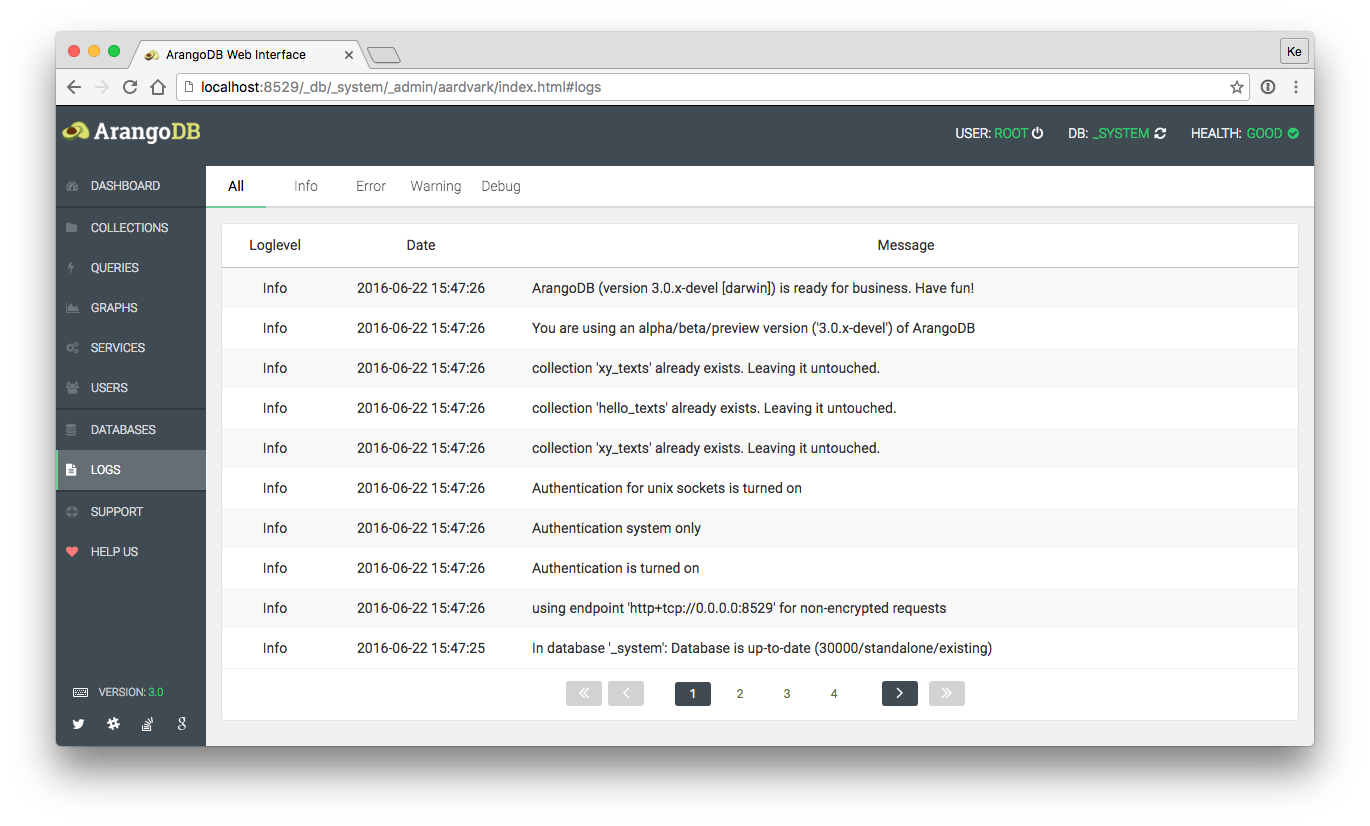目录:
安装:
下载地址:https://arangodb.com/download
如果在Linux下安装了二进制包,则会自动启动服务器。
如果在MacOS X下使用自制软件安装ArangoDB,请运行启动服务器/usr/local/sbin/arangod。
如果在Windows下将ArangoDB安装为服务,则会自动启动服务器。否则,需要以管理员身份运行运行安装文件夹bin目录中的arangod.exe位于位置。
默认安装包含一个数据库_system和一个名为root的用户
基于Debian的软件包和Windows安装程序将在安装过程中要求输入密码。
基于Red-Hat的软件包将设置随机密码。
对于其他安装包,需要运行以下命令设置root密码
arango-secure-installation
启动服务后,在浏览器中输入http://localhost:8529进入ArangoDB的登录界面。
默认情况下,启用身份验证。默认用户是root,密码为安装时设置的密码。
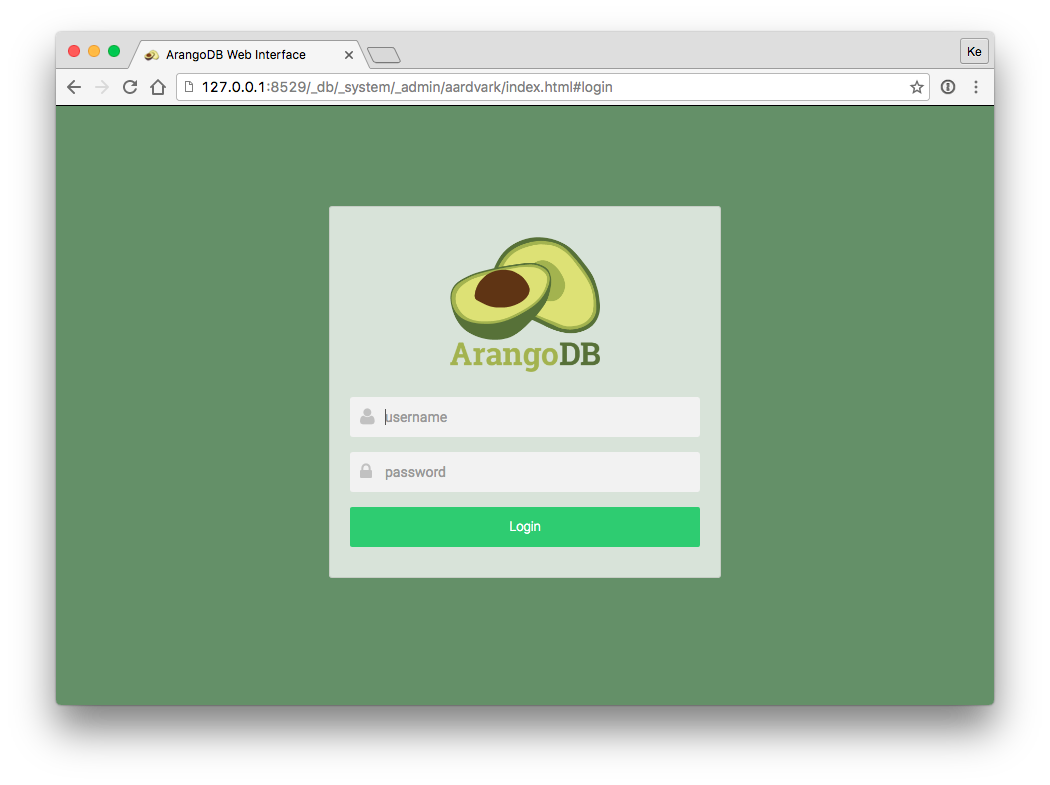
登录成功后,选择自带的数据库_system,由于ArangoDB附带内置的Web管理界面。该接口因单机运行和群集运行而显示不同的界面。
单机界面:
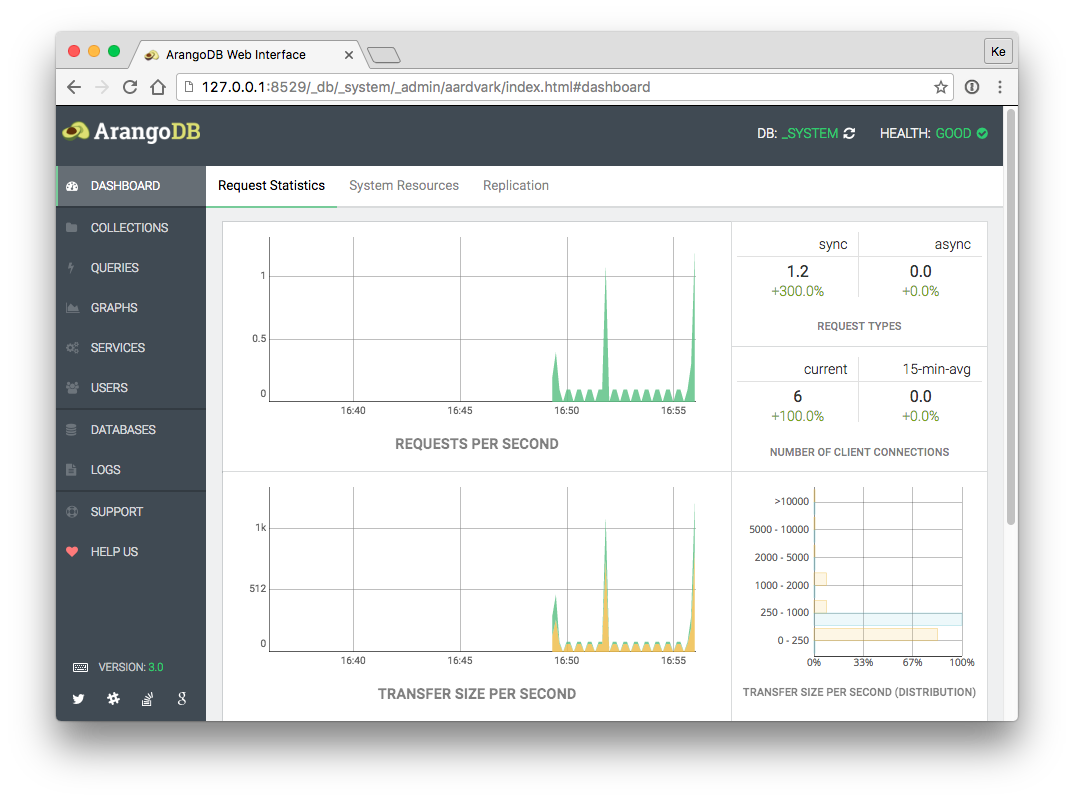
请求统计:
- 每秒请求数
- 请求类型
- 客户端连接数
- 转移大小
- 转移规模(分布)
- 平均请求时间
- 平均请求时间(分配)
系统资源:
- 线程数
- 内存
- 虚拟大小
- 主要页面错误
- 使用的CPU时间
复制:
- 复制状态
- Totals
- Ticks
- 进程
集群界面:
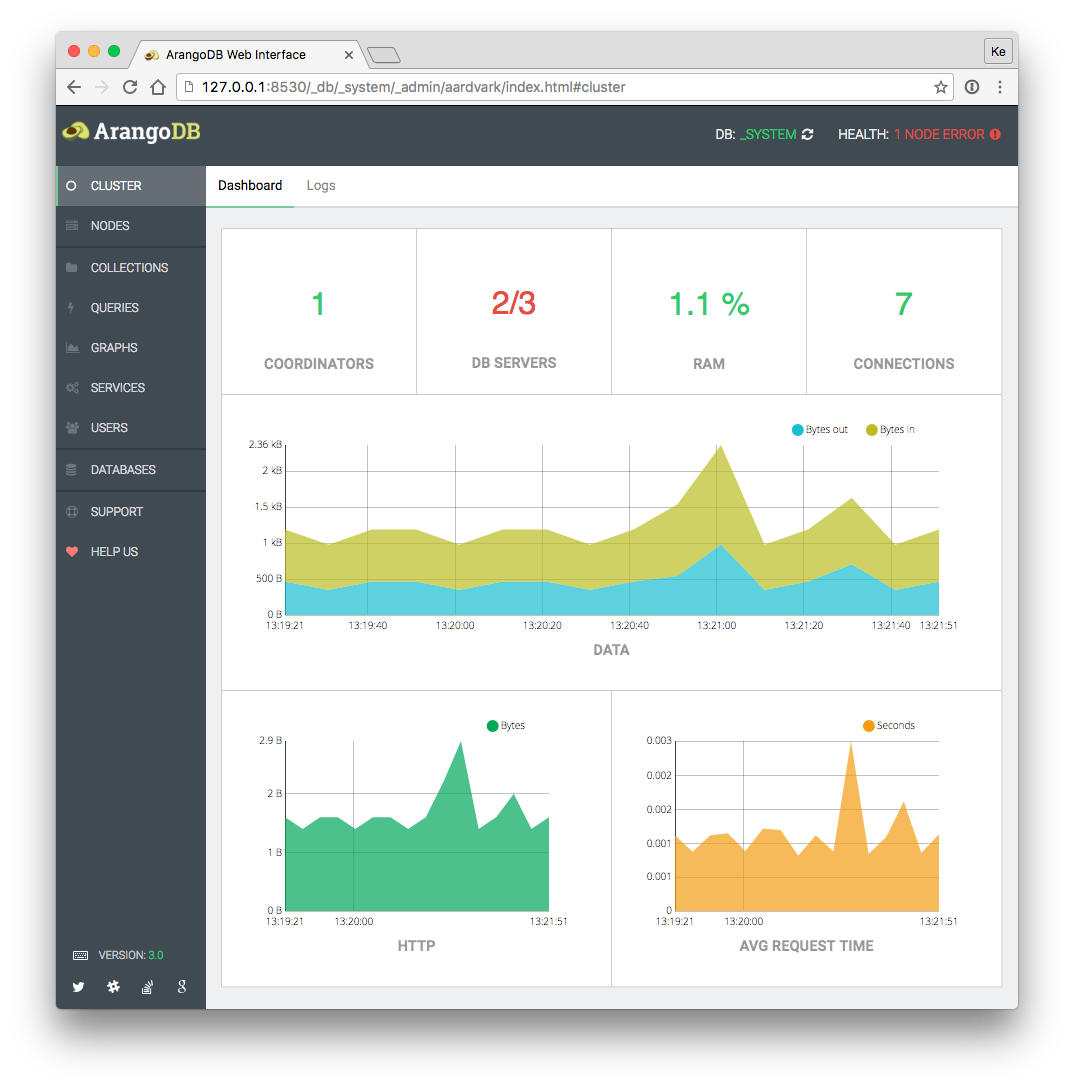
统计:
- 可用数据库服务器数量
- 内存使用量(百分比)
- 目前的联系
- 数据(字节)
- HTTP(字节)
- 平均请求时间(秒)
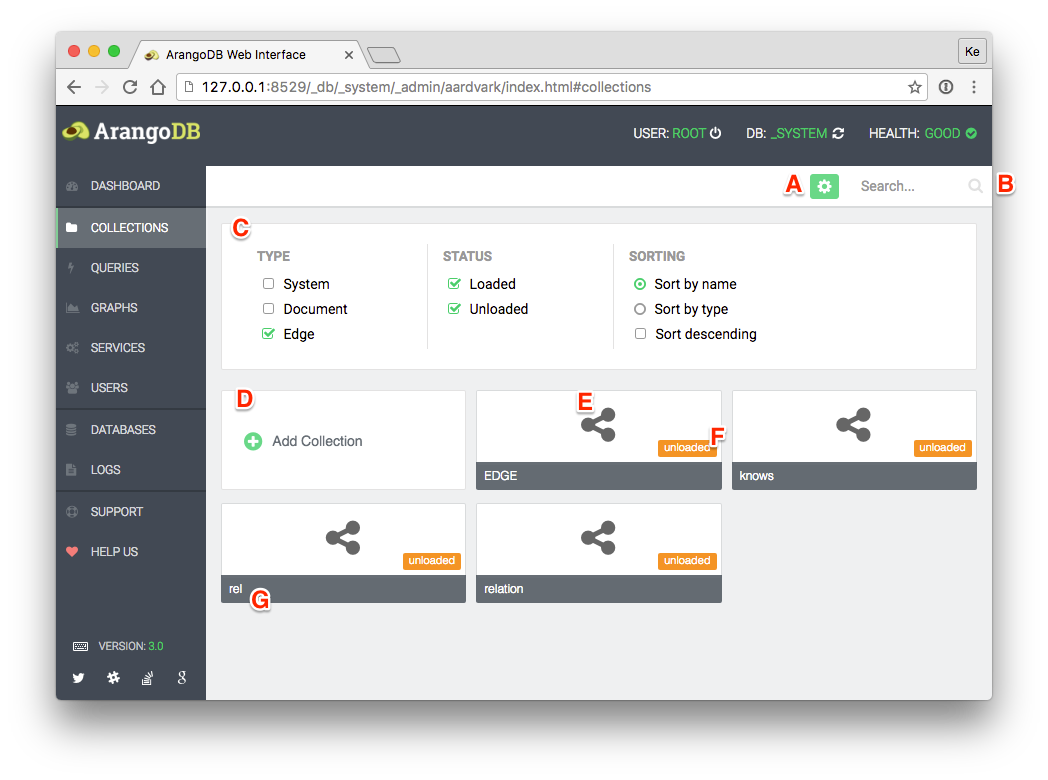
功能:
- A:切换过滤器属性
- B:按名称搜索集合
- C:过滤器属性
- D:创建集合
- H:显示收集详情(点击图块)
信息:
- E:集合类型
- F:集合状态(卸载,加载,......)
- G:集合名称
点击图块进入集合之后,能够看到四种视图类别:
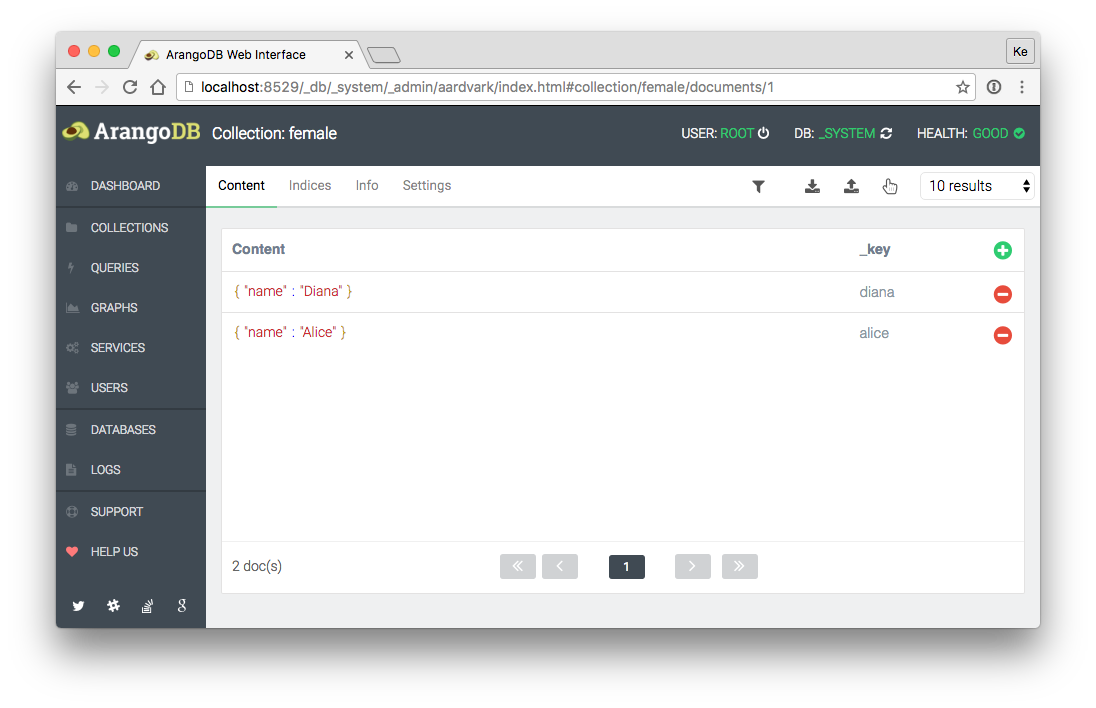
内容:
- 创建一个文档
- 删除文件
- 过滤文件
- 下载文件
- 上传文件
索引:
- 创建索引
- 删除索引
信息:
- 详细的收集信息和统计
设置:
- 配置名称,日志大小,索引存储,等待同步
- 删除集合
- 截断集合
- 卸载/加载集合
- 保存修改后的属性(名称,日志大小,索引存储,等待同步)
查询编辑器分为两部分,查询编辑窗口和参数窗格。
编辑窗口是常规查询输入字段,可以在其中编辑然后执行或解释查询。默认情况下,输入的参数将自动被识别并显示在右侧窗口的参数表中。
输入字段配有类型检测,所以不必在字符串周围使用引号,数字将被视为数字,真和假为布尔值,null为空类型值。
方括号可用于定义数组,花括号的键和值必须用双引号括起来。如果要强制将某些内容视为字符串,则需要加上双引号。
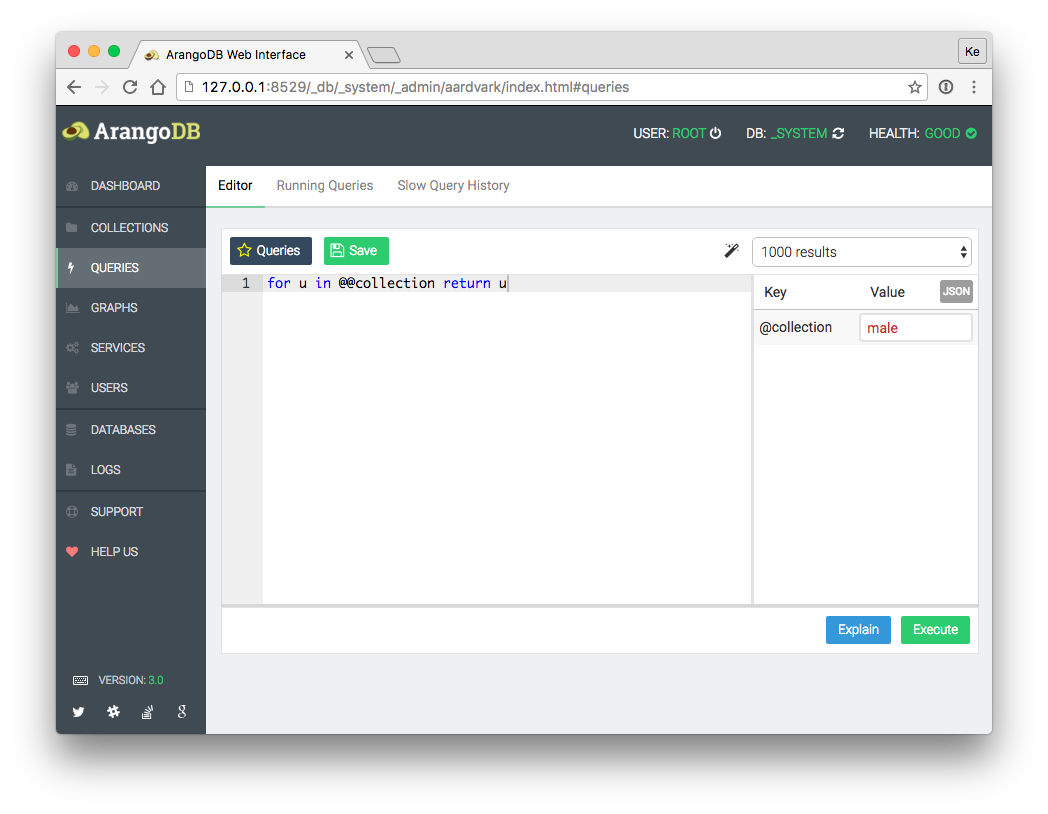
自定义查询:
通过编辑器左上角的“ 查询”按钮,可以激活自定义查询视图。在这里可以选择以前存储的自定义查询或自带的查询示例
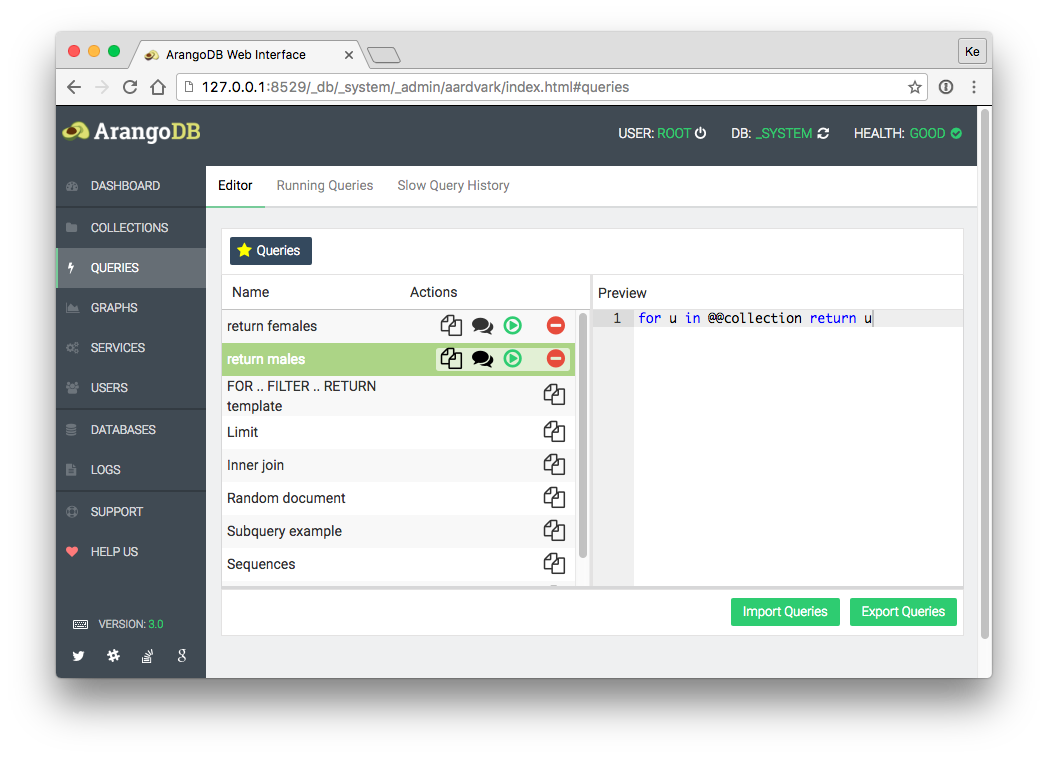
界面上的魔棒图标能够打开了一个模态视图。用来搜索所有AQL关键字、AQL函数和集合(按类型过滤),提高编写查询的效率。

“ 运行查询”选项提供了所有正在运行的查询的简要概述。通过单击红色减号按钮,可以中止正在运行的查询。

“ 查询历史记录”选项卡提供了所有过去查询的简要概述。
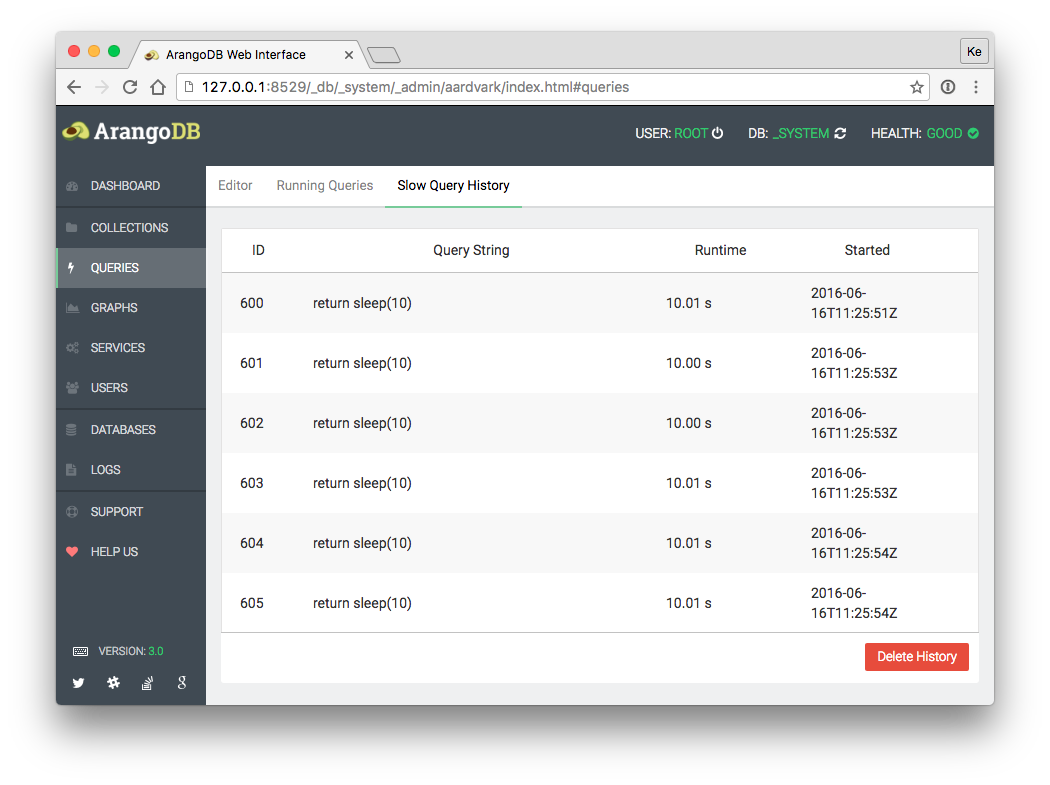
“ GRAPHS”选项为存储在ArangoDB中的图形数据提供了查看器工具。它允许浏览存储在_graphs系统集合中的ArangoDB图形或由任意顶点和边缘集合组成的图形
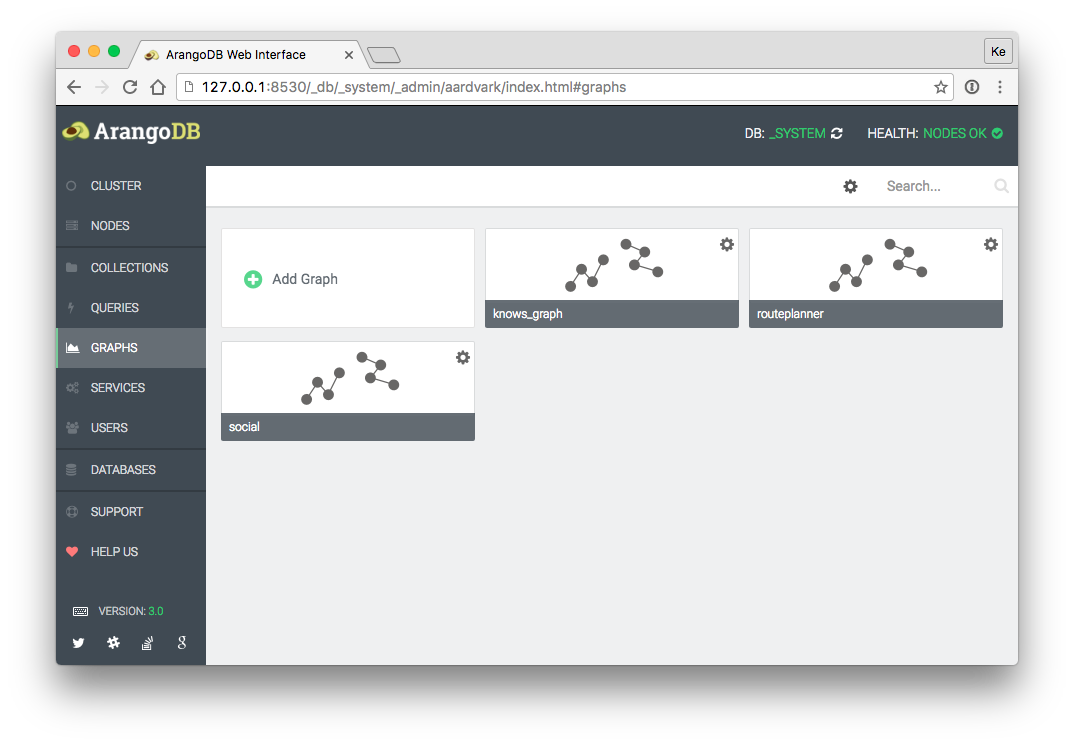
图形查看器:
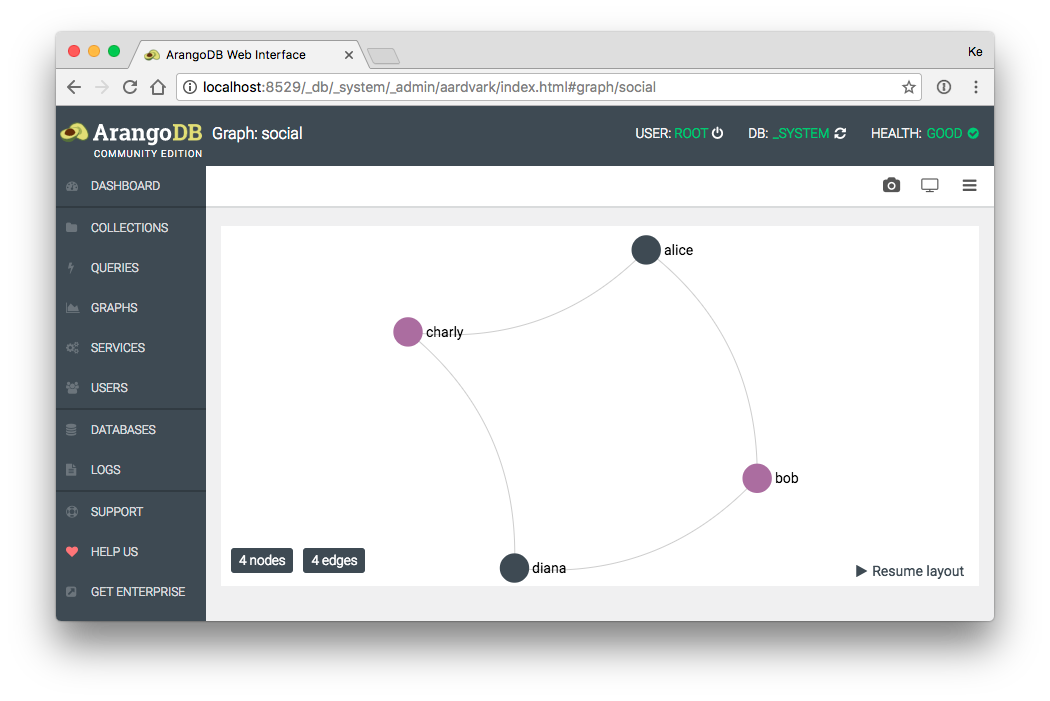
顶级工具栏功能:
- 加载完整图形(也将绘制没有连接的节点。在图形建模设置期间很有用)
- 拍一张图表截图
- 启动全屏模式
- 打开图形选项菜单
默认上下文菜单(鼠标单击背景):
- 添加新节点
- 关闭可见的上下文菜单
节点上下文菜单(鼠标单击节点):
- 删除节点
- 编辑节点
- 展开节点(显示所有边界)
- 绘制边缘(与另一个节点连接)
- 设置为startnode(图表将重新启动所选节点和给定选项(图形选项菜单))
边缘上下文菜单(鼠标单击边缘):
- 编辑边缘
- 删除边缘
边缘突出显示(右键单击节点):
- 突出显示连接到节点的所有边缘(在背景上单击鼠标右键将删除突出显示)
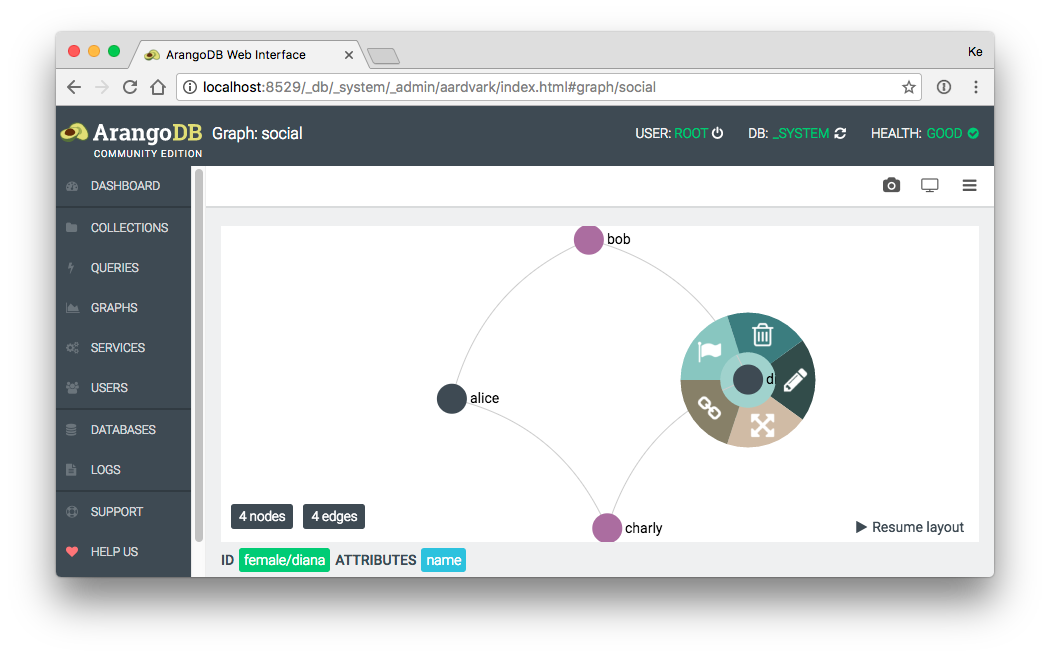
图表选项菜单:
- Startnode(字符串 - 有效的节点id或空格分隔的id列表):图表的核心。渲染和遍历将从此处开始。空值表示:将使用随机起始点。
- 布局:不同的图形布局算法。无重叠(最佳:大图),力布局(最佳:中图),fruchtermann(最佳:中小图)。
- 渲染器:Canvas模式允许编辑。WebGL目前仅提供显示模式(在节点/边缘很多的情况下更快)。
- 搜索深度(数字):从起始节点开始的搜索深度。
- 限制(数字):限制节点数。如果为空或零,则不设置限制。
节点选项菜单:
- 标签(字符串):节点将由此属性标记。如果未找到node属性,则不会显示任何标签。
- 添加集合名称:这会将集合名称附加到标签(如果存在)。
- 按集合颜色:节点是否应按其集合着色?如果启用,将忽略节点颜色和节点颜色属性。
- 颜色:默认节点颜色。
- 颜色属性(字符串):如果给定了属性,则属性将对节点进行着色。如果设置,此设置将忽略默认节点颜色。
- 按连接大小:节点是否应根据边数计算?如果启用,将忽略节点大小调整属性。
- 调整属性(编号):默认节点大小。数值> 0。
边缘选项菜单:
- 标签(字符串):边缘将被此属性标记。如果未找到edge属性,则不会显示任何标签。
- 添加集合名称:这会将集合名称附加到标签(如果存在)。
- 按集合颜色:边缘是否应按其集合着色?如果启用,将忽略边缘颜色和边缘颜色属性。
- 颜色:默认边缘颜色。
- 颜色属性(字符串):如果给定属性,则边缘将由属性着色。如果设置,此设置将忽略默认节点颜色。
- 类型:渲染器提供多种类型的渲染。除了“弯曲”类型外,它们的显示风格不同。弯曲类型允许在两个节点之间显示多个边缘
services部分显示所有已安装的foxx应用程序。可以创建新服务或进入所选服务的详细视图。
创建新服务有四种不同的可能性:
- 通过zip文件创建服务
- 通过github存储库创建服务
- 通过官方ArangoDB商店创建服务
- 从头开始创建空白服务

ArangoDB用户全局存储在_system数据库中,只能在登录此数据库时进行管理。
选择一个用户以显示常规选项卡,其中包含用户名,名称和活动状态,以及删除用户或更改密码的选项。
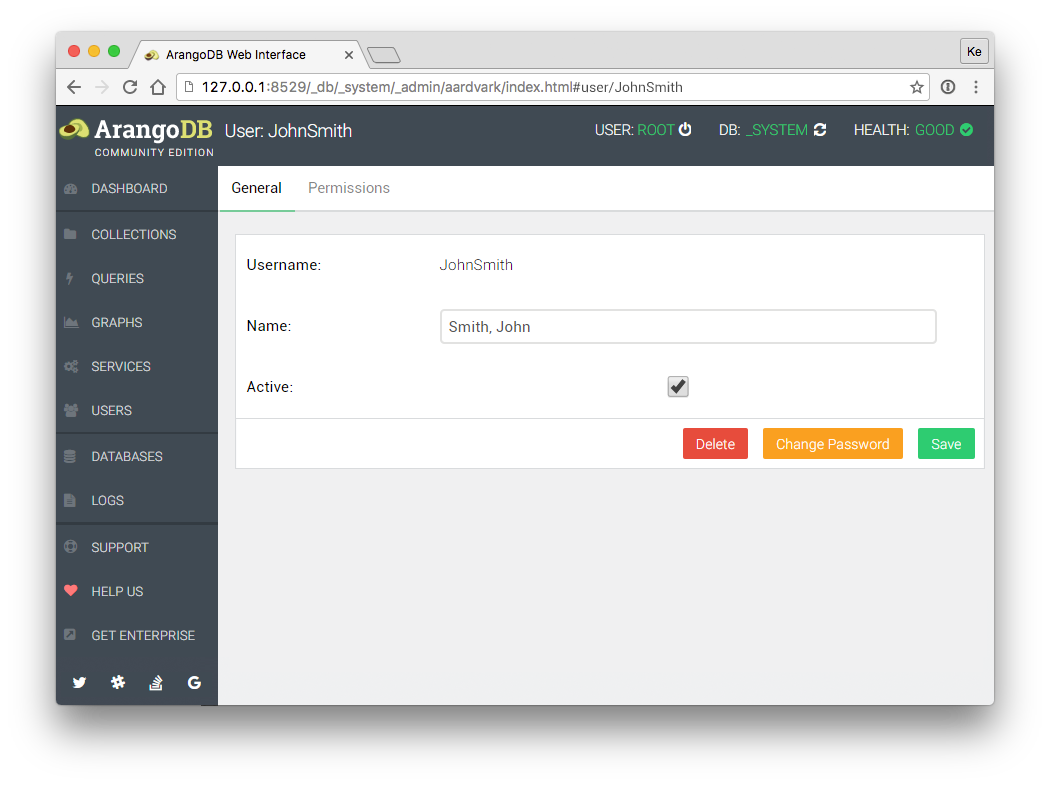
选择一个用户,然后转到“ 权限”选项卡。您将看到该用户的数据库列表及其相应的数据库访问级别。
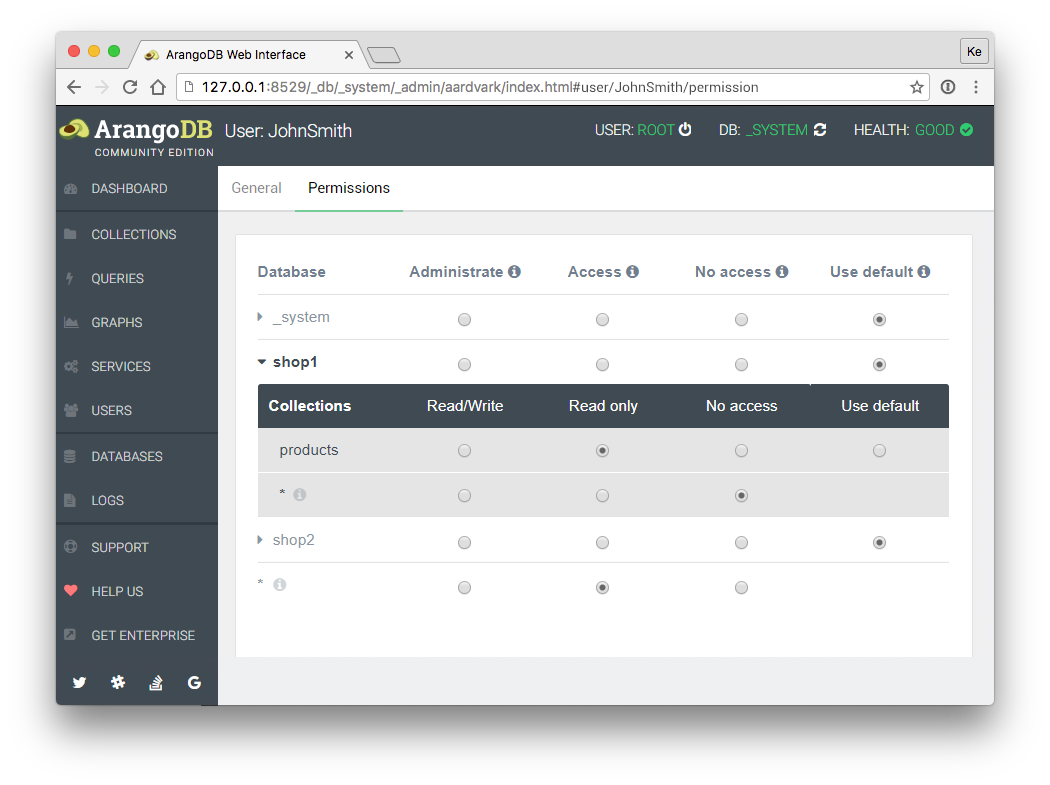
日志部分显示所有可用的日志条目。日志条目可按其日志级别类型进行过滤。